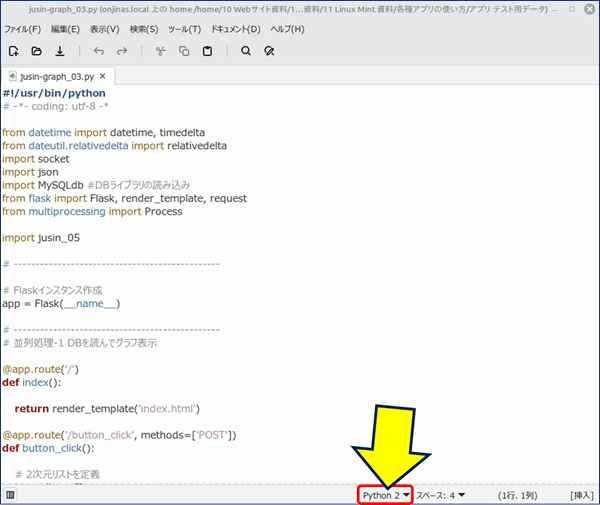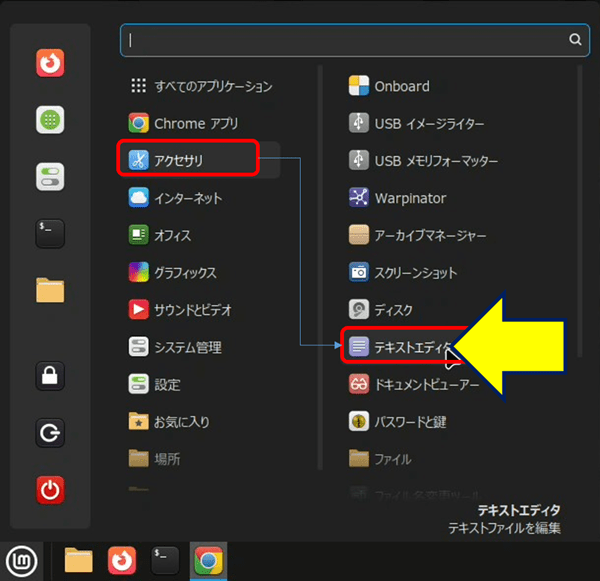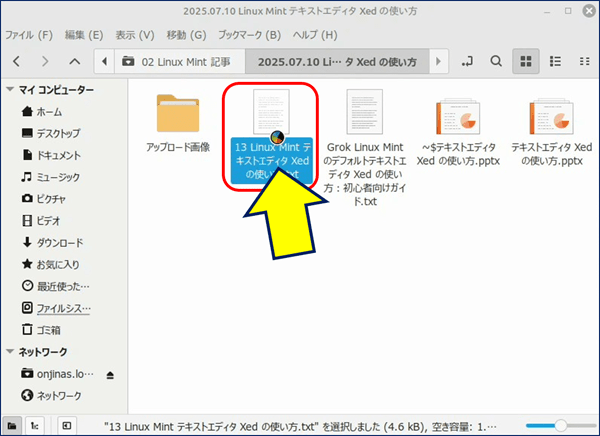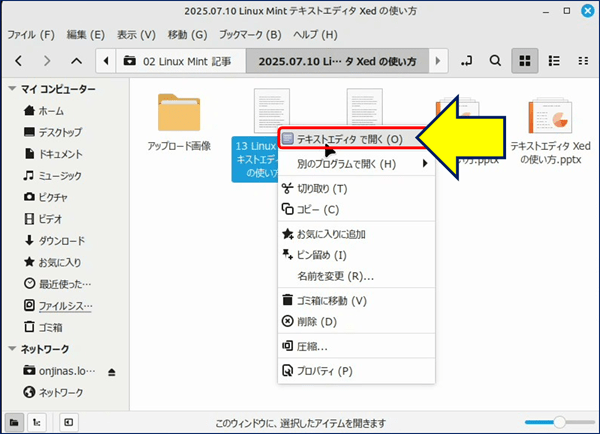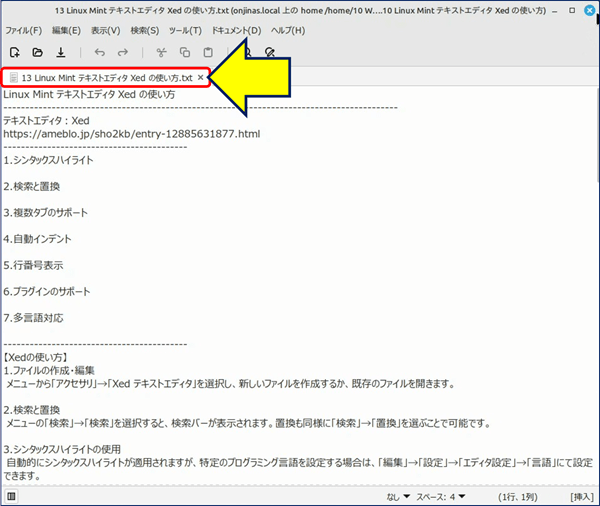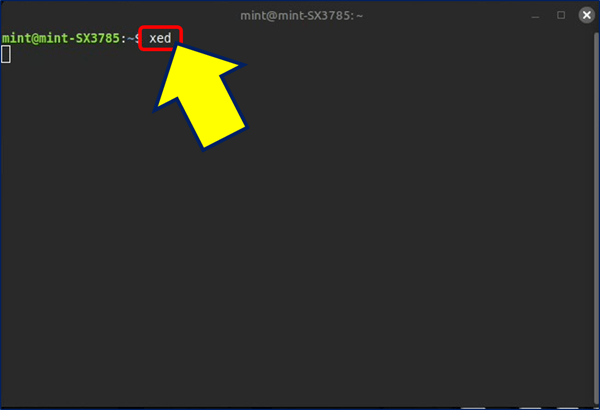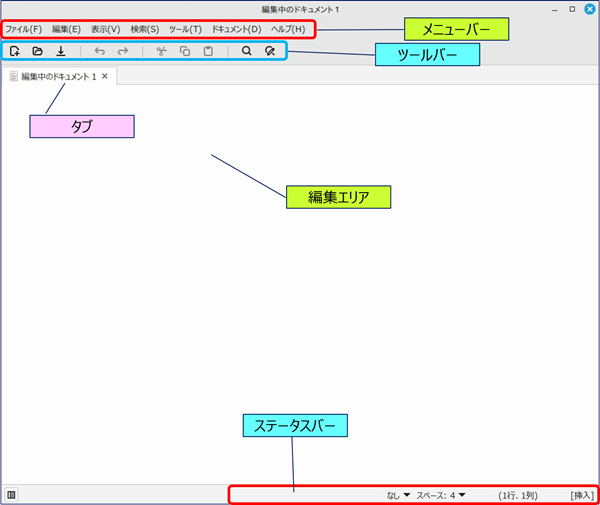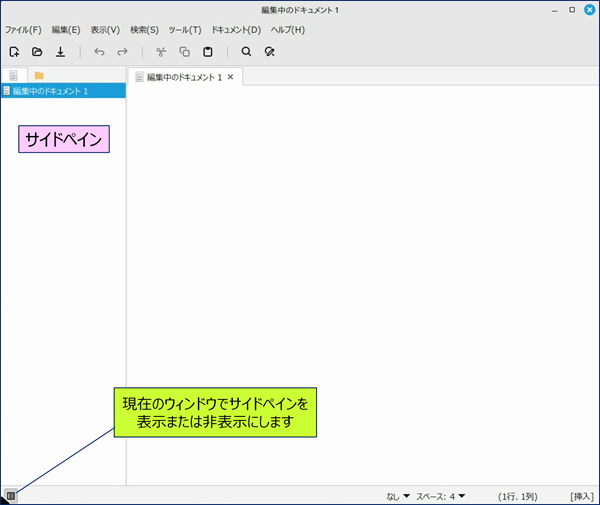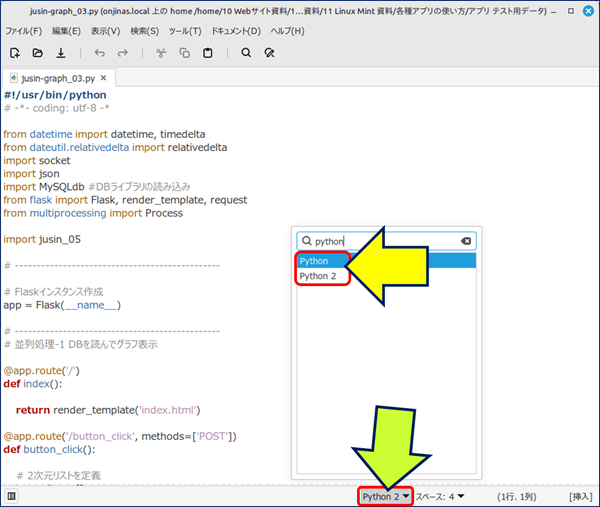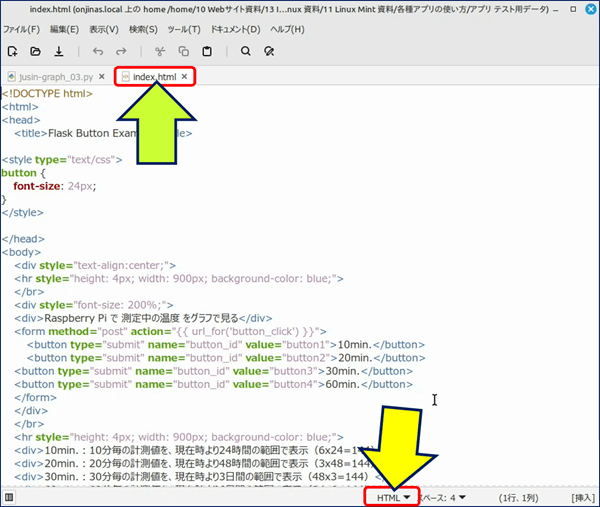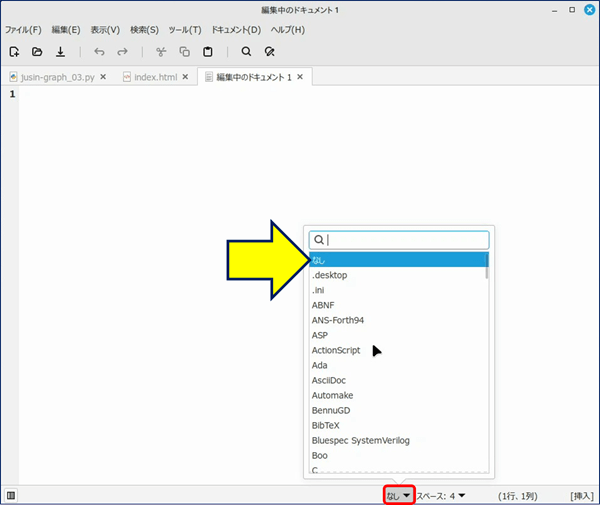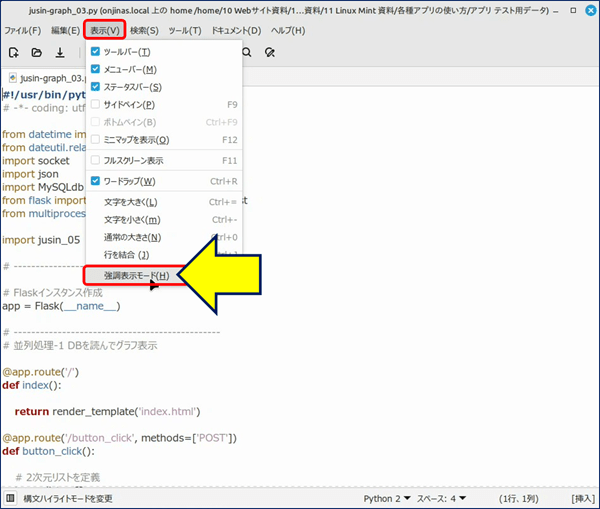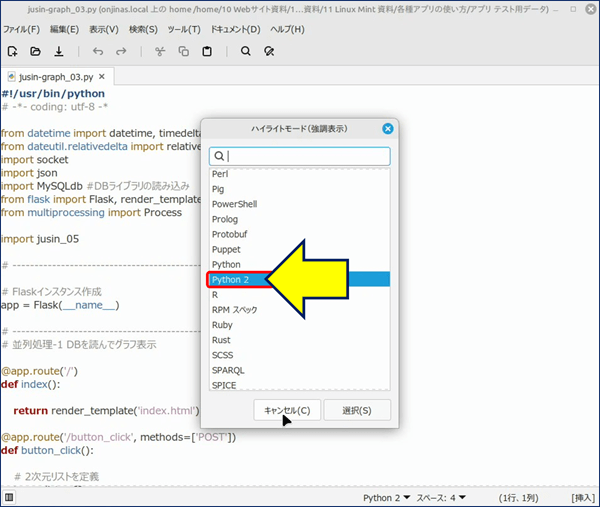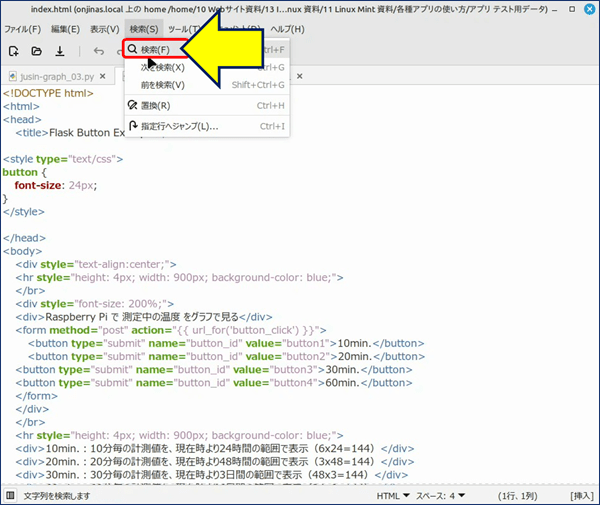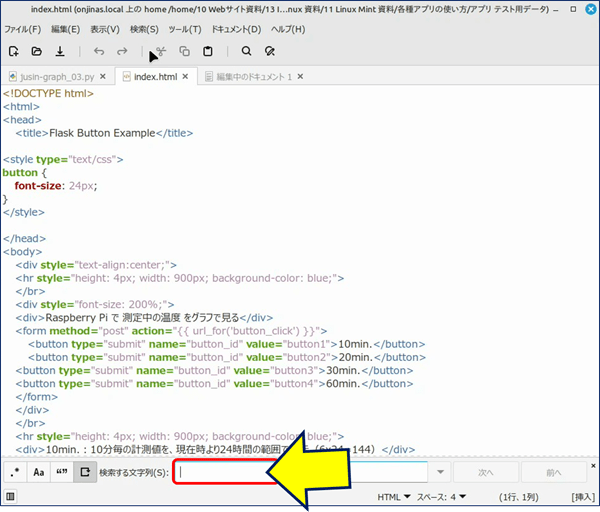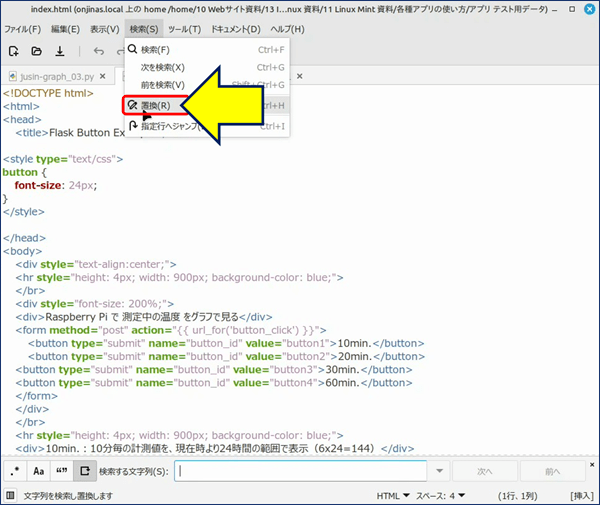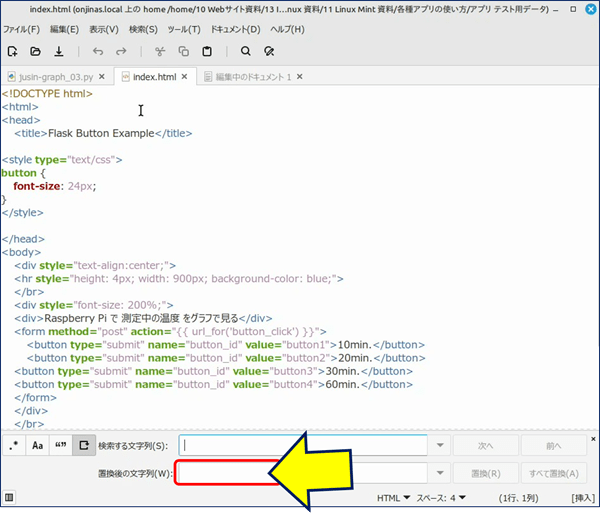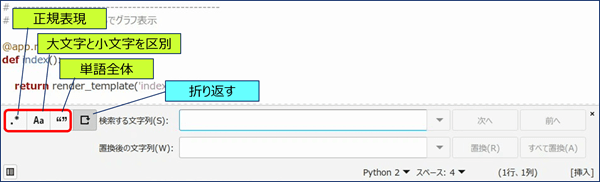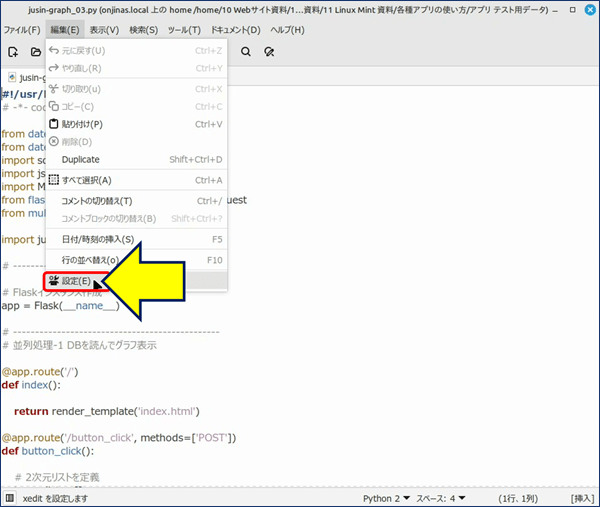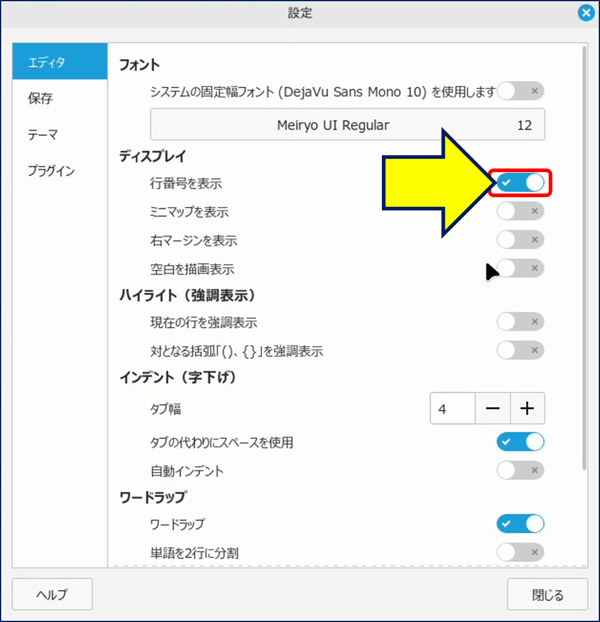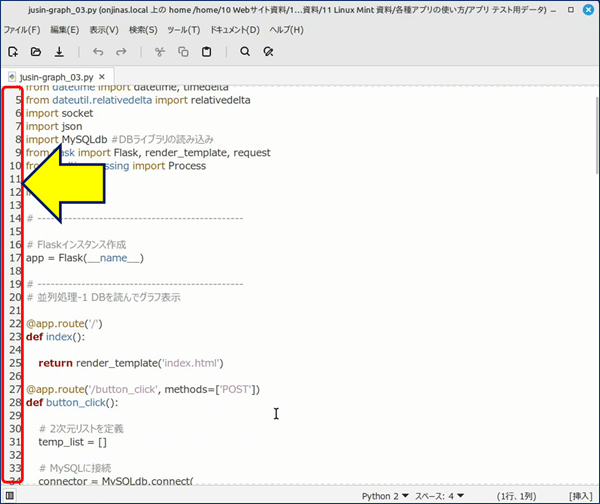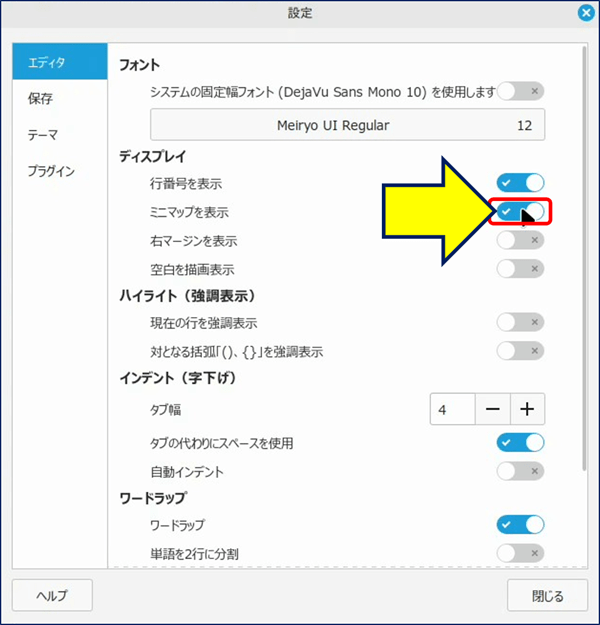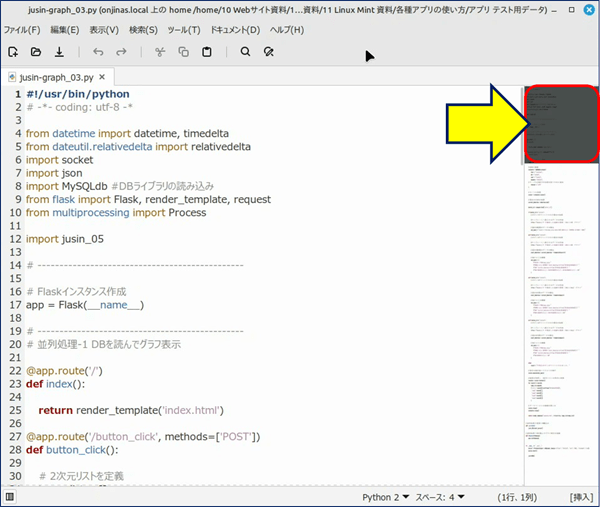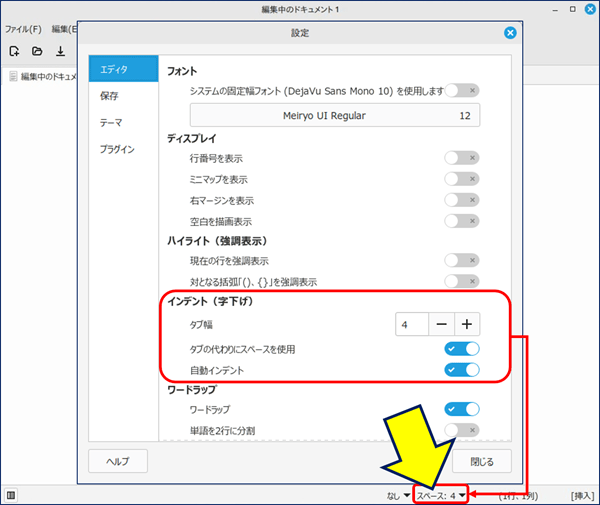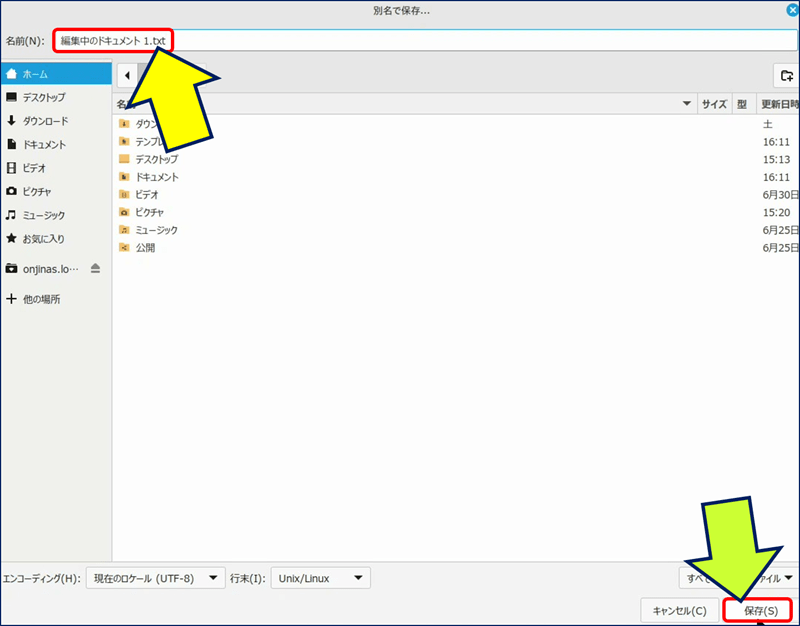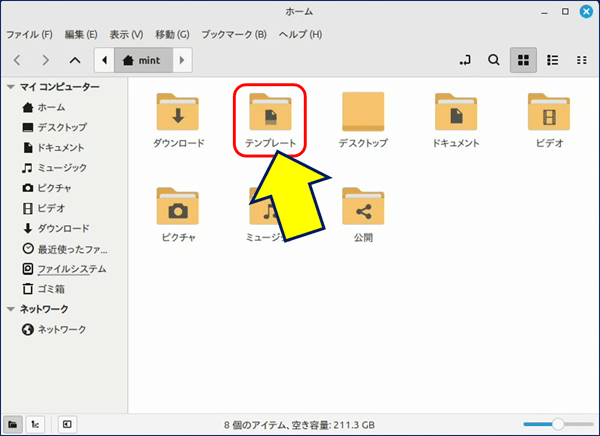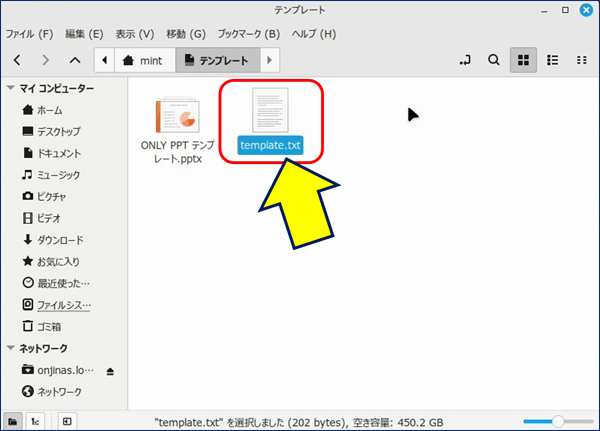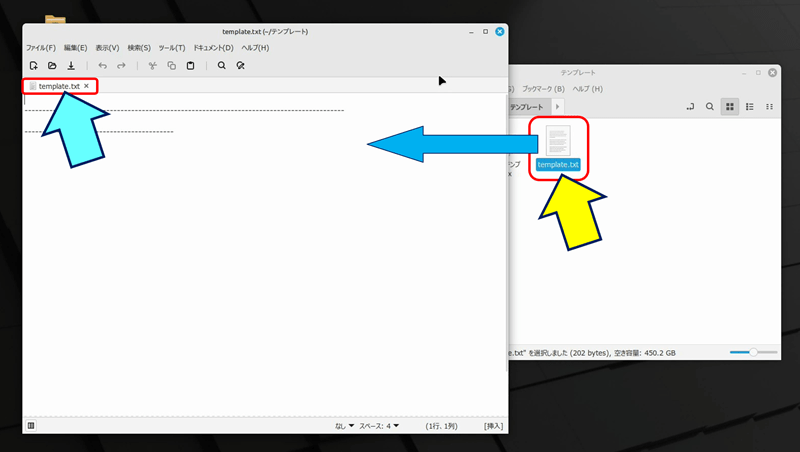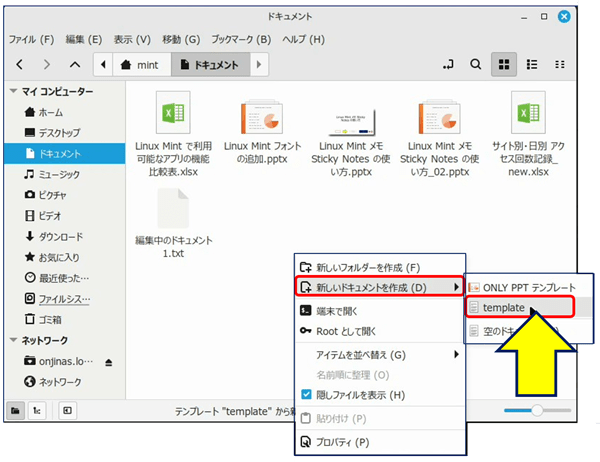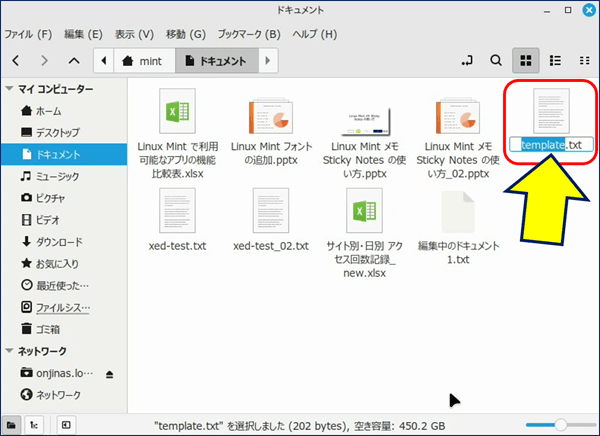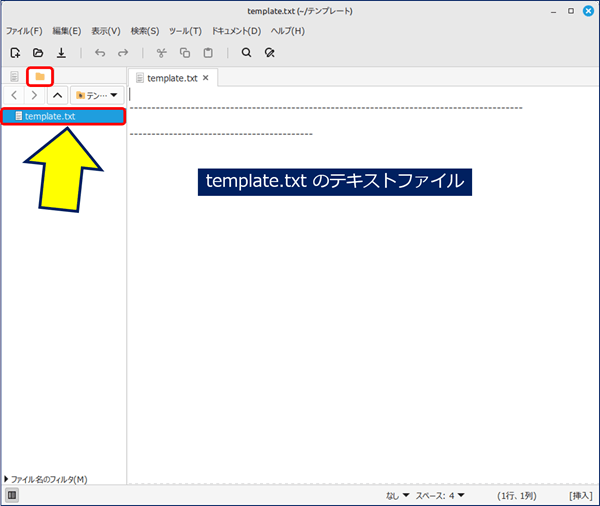低スペック PC 活用ノウハウ
Linux Mint (Cinnamon) の使い方 その-13
テキストエディタ Xed の使い方
Linux Mint (Cinnamon) の使い方 その-13
テキストエディタ Xed の使い方
Linux Mint にデフォルトでインストールされている Xed は、軽量で使いやすいテキストエディタです。シンプルなインターフェースでありながら、プログラミングやメモ書き、設定ファイルの編集など、さまざまな用途に対応しています。
以下、Xed の基本的な使い方から便利な機能までを詳しく記録。
スポンサー リンク
目 次
1. Xed の起動方法と画面構成
<画面構成>
メニューバー:ファイル、編集、表示、ツールなどのメニューが並んでいます。
ツールバー:新規ファイル作成、保存、検索などのよく使う機能のアイコンが配置されています。
タブバー:ファイルは複数のタブで開かれる。タブを切り替えるには、タブをクリックする。
編集エリア:テキストを入力・編集するメインのエリアです。
ステータスバー:ファイルの状態(保存済みかどうか)やカーソルの位置(行数・列数)が表示されます。
メニューバー:ファイル、編集、表示、ツールなどのメニューが並んでいます。
ツールバー:新規ファイル作成、保存、検索などのよく使う機能のアイコンが配置されています。
タブバー:ファイルは複数のタブで開かれる。タブを切り替えるには、タブをクリックする。
編集エリア:テキストを入力・編集するメインのエリアです。
ステータスバー:ファイルの状態(保存済みかどうか)やカーソルの位置(行数・列数)が表示されます。
2. 便利な機能
以下、Windowsの「メモ帳」と比較した【特長】を記載。
2.1 シンタックスハイライト
Xed はプログラミング言語に対応したシンタックスハイライト機能を備えており、Python、C、HTML などのコードを編集する際、これらのプログラミング言語が自動的に判別され、自動でシンタックスハイライトが適用されるので、キーワードやコメントが色分けされて見やすくなる。
シンタックスハイライトを有効にするには、ファイルの拡張子(例: .py、.c)が正しく設定されている必要がある。
2.2 検索と置換
Xed には、テキスト内を検索したり、特定の文字列を置換する機能がある。
「すべて置換」をクリックすると、ファイル内の該当文字列を一括で置換できる。
2.3 行番号の表示
コードや長いテキストを編集する際、行番号があると便利です。
2.4 タブとスペースの設定
プログラミングでは、インデントが重要です。Xed ではタブやスペースの設定をカスタマイズできます。
3. ショートカットキー一覧
以下はよく使うショートカットキーの一部です。
| 操作 | ショートカット |
| 新規ファイル | Ctrl + N |
| ファイルを開く | Ctrl + O |
| 保存 | Ctrl + S |
| 検索 | Ctrl + F |
| 置換 | Ctrl + H |
| 元に戻す | Ctrl + Z |
| やり直す | Ctrl + Shift + Z |
4. 拡張子 .txt でファイルを保存する方法
Xed には拡張子を自動的に追加する設定は無いため、以下の方法で対応する。
以上の様な方法で、「拡張子 .txt 」のファイルが保存出来る。
「テンプレート」フォルダーを利用すれば、あらゆる拡張子のファイルにも対応可能。
5. まとめ
Xed は、シンプルながらも強力なテキストエディタで、初心者から上級者まで幅広く対応します。
Linux Mint に関する記事一覧:
以上。
(2025.07.10)
スポンサー リンク